Bueno, en realidad se trata de una aplicación llamada iretrophone, que simula un teléfono con disco para marcar. El caso es que funciona perfectamente.
Hay un video demostrativo y todo
Bueno, en realidad se trata de una aplicación llamada iretrophone, que simula un teléfono con disco para marcar. El caso es que funciona perfectamente.
Hay un video demostrativo y todo
Descubro gracias a Alt1040 éste sitio (Poolga) cargadito de fondos de pantalla para el Iphone, del que, por cierto, se me han quitado las ganas de comprar vistas «las ofertas» que me hacía Movistar.
Capítulo 1:
Introducción de iPhone y los requisitos necesarios para su funcionamiento.
Para utilizar el iPhone necesita:
– un contrato de servicio inalámbrico con el operador que ofrezca servicio para el iPhone en su zona;
– un Mac o un PC con un puerto USB 2.0 y uno de estos sistemas operativos: Mac OS X 10.4.10 o posterior; Windows XP Home o Professional con Service Pack 2 o posterior; Windows Vista Home Premium, Business, Enterprise o Ultimate
– Resolución de pantalla de 1024 x 768 o superior;
– iTunes 7.7 o superior y una cuenta de iTunes Store (lo ponen como requisito pero no es necesario a no ser que se quiera comprar en las tiendas iTunes Wi-Fi Music Store o App Store);
– Conexión a Internet para su ordenador (se recomienda banda ancha);
Activación del iPhone:
Para poder utilizar cualquiera de las funciones del iPhone, debe activar el iPhone contratando un servicio con el operador que preste cobertura para el iPhone en su zona y registrando el iPhone en la red. Su iPhone puede haber sido activado en el momento de la compra. Si no está activado, póngase en contacto con su distribuidor o con el proveedor de servicios de telefonía móvil del iPhone. Inicialmente, Movistar será el único operador que brindará el servicio de voz y datos del del iPhone en España.
Otros temas del capítulo son: Actualización de un iPhone original Instalación de la tarjeta SIM Registro del iPhone. Sincronización con iTunes (Puede ajustar iTunes para sincronizar los contactos: nombres, teléfonos, direcciones, direcciones de correo electrónico, etc.; calendarios: citas y eventos; ajustes de cuentas de correo electrónico; páginas web favoritas; tonos de llamada; música y audiolibros; fotos; podcasts; películas). Crear y activar cuentas de correo, contactos y calendarios. Instalar de perfiles de configuración, Cómo desconectar el iPhone del ordenador.
Capítulo 2:
Nociones básicas, Visión general del iPhone, Pantalla de inicio, Botones, Pantalla táctil, Teclado en pantalla, Auricular manos libres estéreo con micrófono, Conexión a Internet, cómo recarga la batería del iPhone, Limpieza del iPhone, Reinicio y restauración del iPhone.
(i) Aplicaciones Básicas del iPhone – incluidas
Telefono
Para hacer llamadas, con acceso rápido a números recientes, favoritos y todos sus contactos o mediante la marcación manual con el teclado numérico. Visual Voicemail con los mensajes del buzón de voz. Pulsar para escuchar cualquier mensaje que desee, en el orden que desee.
Correo electrónico o e-Mail
El iPhone trabaja con MobileMe, Microsoft Exchange y muchas otras de las cuentas de correo electrónico como Yahoo! Mail, Google Gmail y AOL, y los sistemas estándar de correo electrónico POP3 e IMAP.
Safari
Permite explorar sitios web a través de una red de datos de telefonía móvil o a través de una conexión Wi-Fi. Al girar el iPhone lateralmente se puede obtener una visualización panorámica. Al pulsar dos veces se puede acercar o alejar la imagen. Safari ajusta automáticamente la columna de la página web a la pantalla del iPhone para facilitar la lectura. Sincronice sus
favoritos con Safari en su ordenador.
iPod
Escuchar canciones, audiolibros y podcasts. Ver películas y podcasts de vídeo en formato panorámico. Establecer un límite de volumen que le resulte cómodo.
Texto
Enviar y recibir mensajes de texto SMS en el iPhone con cualquier persona que tenga un teléfono compatible con esta función. Las conversaciones se guardan en una presentación de tipo iChat, de modo que puede ver un historial de los mensajes enviados y recibidos.
Calendario
Acceder a calendarios de MobileMe, iCal, Microsoft Entourage, Microsoft Outlook o Microsoft Exchange. Introducir eventos en el iPhone y sincronícelos con su calendario del ordenador. Añadir alertas para recordar eventos, citas y cierres de plazo.
Fotos
Ver fotos e imágenes transferidas desde el ordenador o guardadas en el iPhone. Ver tanto en modo retrato como en modo paisaje. Acercar una foto para verla en detalle. Ver pases de diapositivas. Enviar fotos por correo electrónico, añadir a una galería MobileMe, asignar a contactos y usar como fondo de pantalla.
Cámara de fotos digital
Tomar fotos de dos megapíxeles y visualizarlas en el iPhone, enviar por correo electrónico o cargars en el ordenador. Hacer una foto a un amigo y configurar el iPhone para que la muestre cuando esa persona le llame.
Reproductor de Videos
Reproducir vídeos de YouTube. Buscar un vídeo o explorar los destacados, los más vistos, los actualizados y los mejor valorados.
Bolsa
Ver acciones bursátiles actualizadas en Internet.
Mapas
Consultar un mapa de calles, imágenes por satélite o visualizaciones híbridas de lugares o paises del mundo. Acercar el mapa para verlo con más detalle. Encontrar su ubicación. Obtener indicaciones detalladas y consultar el estado actual del tráfico. Buscar negocios en la zona y llamar con una sola pulsación.
El Tiempo
Obtener el estado actual del tiempo y una previsión a 6 días. Añadir sus ciudades favoritas para tener un informe meteorológico en cualquier momento.
Reloj
Consultar la hora en cualquier ciudad del mundo y cree relojes para sus favoritos. Ajustar una o más alarmas. Utilizar el cronómetro o ajustar un temporizador de cuenta atrás.
Calculadora
Sumar, restar, multiplicar y dividir. Girar el iPhone lateralmente para utilizar las funciones científicas expandidas.
Notas
Tomar notas: recordatorios, listas de la compra, ideas. Enviarlas por correo electrónico.
Ajustes
Configurar cuentas y definir todos los ajustes del iPhone desde un solo lugar. Establecer el tono de llamada, el fondo y la luminosidad de la pantalla, y los ajustes de red, teléfono, correo electrónico, Internet, música, vídeo y fotos,.. Ajustar el bloqueo automático y establecer una contraseña de seguridad. Limitar el acceso a contenido explícito de iTunes y a ciertas aplicaciones. Reiniciar el iPhone.
iTunes Wi-Fi Music Store
Buscar en el catálogo de música de iTunes Wi-Fi Music Store o explore, previsualizar y comprar nuevos lanzamientos, las canciones y álbumes más vendidos y muchas otras cosas.
App Store
Buscar en la tienda App Store aplicaciones para el iPhone para comprar o descargar a través de su conexión de red de datos de telefonía móvil o Wi-Fi. Leer y escribir reseñas sobre sus aplicaciones favoritas. Descargar e instalar las aplicaciones en la pantalla de inicio.
Contactos
Obtener información de contacto sincronizada de MobileMe, la Agenda de Mac OS X, la Libreta de direcciones de Yahoo!, la Agenda de Google, la Libreta de direcciones de Windows (Outlook Express), Microsoft Outlook o Microsoft Exchange. Buscar, añadir, cambiar o eliminar contactos; estos cambios se sincronizarán automáticamente con el ordenador.
(ii) Conexión a Internet
El iPhone se conecta a Internet automáticamente siempre que se utiliza Mail, Safari, YouTube, Bolsa, Mapas, Tiempo, App Store o iTunes Wi-Fi Music Store.
Conexión del iPhone a Internet
El iPhone se conecta a Internet mediante una red Wi-Fi o una red de datos de telefonía móvil. El iPhone realiza por orden las siguientes operaciones hasta conectarse:
Se conecta a través de la última red Wi-Fi  utilizada que se encuentre disponible. Si no hay ninguna red Wi-Fi disponible que se haya utilizado previamente, el iPhone muestra una lista de las redes Wi-Fi situadas en el radio de alcance. Pulse una red y, si es necesario, introduzca la contraseña para acceder a ella. Las redes que requieren una contraseña tienen el símbolo junto a ellas. Puede impedir que el iPhone muestre automáticamente las redes disponibles. Consulte “Wi-Fi” en la página 111 del manual de usuario.
Si no hay redes Wi-Fi disponibles o si decide no acceder a ninguna, el iPhone se conectará a Internet a través de una red de datos de telefonía móvil. No es posible acceder a iTunes Wi-Fi Music Store a través de una red de datos de telefonía móvil.
Si no hay redes Wi-Fi disponibles y no hay ninguna red de datos de telefonía móvil disponible, el iPhone no podrá conectarse a Internet. Nota: Si está utilizando un iPhone original, no podrá usar Internet a través de una red de datos de telefonía móvil durante una llamada. Debe disponer de una conexión Wi-Fi para usar aplicaciones de Internet mientras habla por teléfono.
Pasos para una conexión a una red Wi-Fi
Los ajustes Wi-Fi le permiten activar la función Wi-Fi y acceder a redes Wi-Fi.
Activar Wi-Fi: Seleccionar Ajustes > Wi-Fi y active Wi-Fi.
Conectarse a una red Wi-Fi: Seleccionar Ajustes > Wi-Fi, espere un momento a que el iPhone detecte las redes disponibles en el radio de alcance y seleccione una (conectarse a algunas redes Wi-Fi puede conllevar el pago de una cuota). Si es necesario,
introduzca una contraseña y pulse Conectarse (las redes que exigen contraseña están simbolizadas con un candado ).
Una vez que el iPhone se haya conectado manualmente a una red Wi-Fi, se conectará automáticamente a ella siempre que esté en su radio de alcance. Si hay más de una red anteriormente utilizada dentro del radio de alcance, el iPhone se conectará a la última empleada.
Cuando el iPhone está conectado a una red Wi-Fi, el icono Wi-Fi de la barra de estado en la parte superior de la pantalla muestra la calidad de recepción de la señal. Cuantas más barras haya, más fuerte será la conexión. Para obtener más información sobre la configuración de los ajustes Wi-Fi, consulte WiFi del manual de usuario.
Capítulo 3:
Teléfono: Llamadas telefónicas, Buzón de voz visual, Contactos, Favoritos, Los tonos de llamada y el interruptor, de tono/silencio, Dispositivos Bluetooth, Llamadas internacionales.
(i) ¿Como realizar llamadas con el iPhone?
– Llamar a alguna persona de su lista de contactos: Pulse Contactos, seleccione un contacto y pulse un número de teléfono.
– Llamar a un favorito: Pulse Favoritos y seleccione un contacto.
– Devolver una llamada reciente: Pulse Recientes y pulse un nombre o número de la lista.
– Marcar un número: Pulse Teclado, introduzca el número y pulse Llamar.
(ii) Activar o desactivar la itinerancia de datos:
En Ajustes, seleccione General > Red y active o desactive la itinerancia de datos. Por omisión, la itinerancia de datos está
desactivada.
La desactivación de la itinerancia de datos ayuda a evitar cargos por itinerancia cuando viaja fuera de la red de su operador, pues la transmisión de datos a través de la red de telefonía móvil queda anulada. No obstante, puede seguir accediendo a Internet si dispone de una conexión Wi-Fi. Si el acceso a redes Wi-Fi no está disponible, no podrá
realizar lo siguiente:
Consultar el buzón de voz visual
Enviar ni recibir mensajes de correo electrónico
Navegar por Internet
Sincronizar contactos, calendarios o favoritos con MobileMe o Exchange
Enviar ni recibir mensajes de texto
Transmitir vídeos de YouTube en tiempo real
Consultar cotizaciones de bolsa
Obtener ubicaciones de mapas
Obtener informes meteorológicos
Adquirir música o aplicaciones
Capítulo 4:
Mail, Configuración de cuentas de correo electrónico, Cómo enviar correo electrónico, Cómo comprobar y leer el correo electrónico, Cómo organizar el correo electrónico
Capítulo 5:
Safari: Cómo visualizar páginas web, Cómo buscar en Internet, Favoritos, Clips web
Safari es un gran navegador de internet y los usuarios de Mac lo saben. ¿Cómo utilizar Safari en el iPhone?. Para desplazarse por una página web Arrastre hacia arriba, hacia abajo o lateralmente. Cuando se desplace, puede pulsar y arrastrar en cualquier lugar de la página sin activar ningún enlace. Desplazarse dentro de un marco en una página web
Utilice dos dedos para desplazarse en el interior de un marco de una página web. Utilice un dedo para desplazarse por toda la página web. Desplazarse rápidamente a la parte superior de una página web
Pulse la barra de estado situada en la parte superior de la pantalla del iPhone.
Capítulo 6:
iPod, Cómo obtener música, vídeos y otros contenidos, Música y otros contenidos de audio, Vídeos, Ajustar un temporizador de reposo, Cómo cambiar los botones de exploración.
(i) Cómo obtener música, vídeos y otros contenidos
Para introducir música, vídeos y podcasts en el iPhone, puede configurar iTunes en el ordenador de modo que el iPhone se sincronice con el contenido de su biblioteca, o bien gestionar manualmente el contenido a transferir.
Sincronización de contenido desde iTunes Puede introducir música, vídeo y más en iPhone sincronizando contenido desde iTunes.
Puede sincronizar todos sus contenidos, o bien seleccionar canciones, vídeos y podcasts concretos.
Ajustar iTunes para sincronizar el contenido del iPod:
1 Conecte el iPhone al ordenador.
2 En iTunes, seleccione iPhone en la barra lateral.
3 En las pestañas Música, Podcasts y Vídeo, seleccione el contenido que desea transferir al iPhone. Por ejemplo, puede ajustar iTunes para que sincronice listas de reproducción seleccionadas y los tres episodios más recientes de su podcast de vídeo preferido.
4 Haga clic en Aplicar.
Para ajustar iTunes de modo que sincronice de forma automática contenido iPod y otra información, haga clic en la pestaña Resumen y selecciones “Sincronizar automáticamente al conectar este iPhone”.
(ii) Conversión de vídeos para el iPhone
Puede añadir al iPhone vídeos diferentes de los adquiridos en iTunes Store, como los vídeos que cree en iMovie en un Mac o los que descargue de Internet, y después añadirlos a iTunes.
Si intenta añadir un vídeo desde iTunes al iPhone y aparece un mensaje que indica que el vídeo no puede reproducirse en el iPhone, puede convertir el vídeo. Convertir un vídeo para hacerlo compatible con el iPhone: Seleccione el vídeo en la
biblioteca de iTunes y elija Avanzado > Convertir selección para iPod/iPhone. A continuación, añada el vídeo convertido al iPhone.
Ver vídeos del iPhone en un televisor
Puede conectar el iPhone a un televisor y ver los vídeos en la pantalla. Utilice el cable AV de componentes de Apple o el cable AV compuesto de Apple u otro cable autorizado compatible con el iPhone. También puede utilizar estos cables con la base de conexión universal de Apple para conectar el iPhone al televisor. (La base de conexión universal de Apple incluye un mando a distancia, que permite controlar la reproducción a distancia.) Los cables y las bases de conexión de Apple pueden adquirirse en www.apple.com/es/ipodstore.
(iii) Cómo sincronizar calendarios
Puede sincronizar Calendario de una de estas formas:
En iTunes, utilice los paneles de preferencias del iPhone para sincronizar con iCal o Microsoft Entourage en un Mac, o con Microsoft Outlook 2003 o 2007 en un PC, cuando conecte el iPhone al ordenador. Consulte “Sincronización con iTunes” en la página 7 del Manual de Usuario.
En los ajustes del iPhone, seleccione Calendario en las cuentas de MobileMe o Microsoft Exchange para sincronizar la información del calendario de forma inalámbrica. Hay información sobre “Configuración de cuentas” en la página 12 del Manual de Usuario y cómo añadir eventos de calendario al iPhone. Para añadir un evento Pulse e introduzca la información del evento y, después, pulse OK.
Puede introducir la información siguiente:
Título
Ubicación
Horas de inicio y finalización (o active “Día entero” si es un evento que dura todo el día)
Horas de repetición: ninguna, o cada día, cada semana, cada dos semanas, cada mes o cada año
Hora de aviso: de cinco minutos a dos días antes del evento
Cuando ajuste un aviso, aparecerá la opción de establecer un segundo aviso.
Cuando se activa un aviso, el iPhone muestra un mensaje. También puede ajustar el iPhone de modo que emita un sonido (véase más adelante). Si está de viaje, es posible que el iPhone no le avise a la hora local correcta. Para ajustar manualmente la hora correcta, consulte “Fecha y hora” en la página 119 del Manual de Usuario.
Capítulo 7:
Más aplicaciones como Texto, Calendario, Fotos, Cámara, YouTube, Bolsa, Mapas, Tiempo, Reloj, Calculadora, Notas, Contactos
Capítulo 8:
Ajustes de Modo Avión, Wi-Fi, VPN, Operador, Obtener datos, Sonidos y el interruptor de tono/silencio, Brillo, Fondo de pantalla, General, Mail, contactos, calendarios, Teléfono, Contenido, Safari, iPod, Fotos
Capítulo 9:
iTunes Stores, iTunes Wi-Fi Music Store App Store, Cómo sincronizar el contenido comprado, Cómo verificar las compras, Cómo actualizar la cuenta, Apéndice A: Solución de problemas, General, iTunes y la sincronización, Teléfono y buzón de voz Safari, mensajes de texto, Mail y Contactos, Sonido, música y vídeo, iTunes Stores, Extracción de la tarjeta SIM. Copia de seguridad del iPhone, Actualización y restauración del software del iPhone, Funciones de accesibilidad del iPhone, Otros recursos, Información sobre seguridad, software y servicio.
Descargar Manual del iPhone 3G de Apple
La fiebre del Iphone está an la calle. Casi no se habla de otra cosa.
Pero si tienes un blog tal vez deberías saber que ahora será accesible desde este aparatito, y a lo mejor conviene que leas estos enlaces para saber mas cosas, y como preparar tu blog para los nuevos clientes:
Resumen del keynote de Steve Jobs del pasado 9 de junio, en el que presentó el IPHONE 3G:
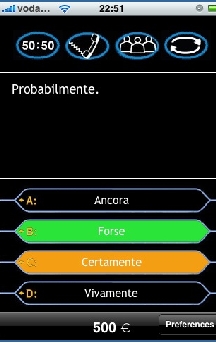
De momento no está en castellano, tampoco «oficialmente» el teléfono, pero se puede descargar este juego que hará pasar mas de un buen rato a mas de uno.
Información sobre el juego «¿Quieres ser millonario?» para el Iphone
Los mas puristas detallistas se habrán dado cuenta que la manzanita de abajo tiene el mordisco al otro lado que la de Apple
Pero por lo demás es un dispositivo «igualico» que el Iphone (bueno, también cambia el sistema operativo que va con Windows Mobile).
Lo venden en China por unos 200€- ¿Montamos un viaje y traemos un contenedor? 😉
Via Gizmodo